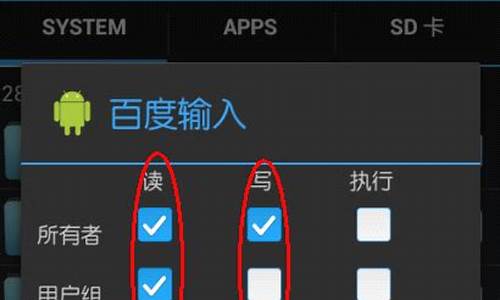手动运行怎么安装系统-如何手动运行电脑系统
1.如何使用ghost手动安装系统
2.手动ghost步骤装系统
3.如何手动运行GHOST?
如何使用ghost手动安装系统

将制作好的U盘启动盘插入到电脑上开机启动后按F12键进入到选择第一启动项界面,选择以U盘启动后再逐步手工来安装,具体的操作方法如下:
1、U盘插入在电脑上开机后不断的按F12键,在出现选择启动盘时用键盘的上下箭头选择U盘后按回车键。
2、从U盘启动进入到这个页面,按上下方向键选择02回车运行pe系统。
3、进入到电脑的PE桌面以后点击GHOST助手双击打开该标志,在出现的对话框中点击OK。
4、在出现的界面中,依次点击Local→Partition→From Image。
5、这是需要选择要安装的系统镜像,可选择本地镜像或者U盘镜像文件,放置在非系统盘即可。选中后点击OPEN。
6、在出现的界面中选择要覆盖的磁盘,一般默认为C盘,点击OK按钮。
7、在弹出的提示框中提示是否覆盖,点击YES按钮。
8、这时就显示开始安装镜像文件进度了,等待安装进度完成。
9、安装进度完成以后在弹出的提示框中点击RESET COMPUTER表示重启电脑。
10、此时页面就自动进入到系统驱动等安装界面了,表明该镜像文件已经手动安装成功了。
注意事项:
开机时按快捷键选择第一启动项的时,不同的电脑快捷键是不同的,有的是F12,有的是F11,还有的是ESC等。同时在使用U盘前需要使用工具将U盘制作成启动盘。
手动ghost步骤装系统
重装系统方法有很多,通过手动运行ghost重装系统也是比较常用的方法,现在的U盘PE或光盘PE都有自带ghost手动重装工具,进入PE系统后,我们就可以很方便的使用ghost手动重装系统。因此,具体的操作方法如下:
一、重装准备
1、备份C盘和桌面重要文件
2、重装系统镜像下载:最新ghost windows7系统下载
3、4G或更大容量U盘:怎么制作U盘PE启动盘
4、U盘启动设置:怎么设置开机从U盘启动
二、手动运行ghost重装系统步骤如下
1、首先制作好U盘PE启动盘,然后下载ghost系统iso镜像,由于直接解压到U盘会比较慢,我们先右键使用WinRAR将iso解压到指定目录,比如F盘,找到并复制最大的gho文件,比如win7.gho;
把gho文件复制粘贴到U盘的GHO目录
在需要重装系统的电脑上插入U盘,重启电脑后不停按F12、F11、Esc等快捷键选择U盘选项,回车
从U盘启动进入到U盘主菜单,按上下方向键选择02回车运行pe系统,旧机型则选择01进入;
进入pe系统后,如果需要分区,必须备份硬盘所有重要数据,然后双击打开DiskGenius分区工具,右键硬盘选择快速分区;
设置分区数目和大小,要安装系统的分区要勾选“主分区”,默认会勾选,容量35G以上,点击确定;
接着双击打开桌面上的GHOST手动,在弹出的界面中,直接点击OK;
在这个界面,依次点击Local→Partition→From Image;
点击下三角选择gho文件所在位置,小编是在U盘的GHO目录下,点击gho文件,比如win7.gho;
选择要安装系统的硬盘,注意这边是显示整块的硬盘,根据容量判断,比如小编是60G的硬盘,选择61440的这个盘,点击ok;
这边选择安装盘符,Type必须是Primary,然后根据容量选择安装盘,OK;
弹出提示框,点击Yes,开始执行系统重装过程,等待进度条完成就行了;
操作完成后,弹出提示框,点击Reset Computer重启电脑,重启过程中可拔出U盘;
重启进入这个界面,执行系统的重装和配置操作,该过程需要约5分钟的时间;
最后启动进入全新的系统界面,手动运行ghost重装系统过程就完成了。
如何手动运行GHOST?
仔细研究了下你的问题~
1、电脑安装网上下载的ghost版win系统。
2、电脑安装网上下载的安装版win系统。
3、已经可以自己进入启动界面,不知道ghost软件的操作方法。
1、网上下载的ghost版win系统。一般下载下来的是ios后缀文件,用解压缩软件(winrar)解压,找到里面gho后缀的一个大文件(500M以上),这是ghost镜像文件,之后用带ghost软件的启动盘启动,进入ghost手动操作。
出现Ghost主菜单后,光标移动到菜单“Local-Partition-From Image”,点击进入以后找到你解压出来的那个镜像文件,然后还是给你找个教程吧()
2、网上下载的安装版win系统。先解压到E盘(非C盘),然后用带winpe的启动盘启动,进入你解压的安装版win系统目录,找setup.exe,直接点击安装就可以了。
3、至于ghost操作方法>。
声明:本站所有文章资源内容,如无特殊说明或标注,均为采集网络资源。如若本站内容侵犯了原著者的合法权益,可联系本站删除。